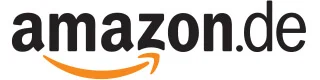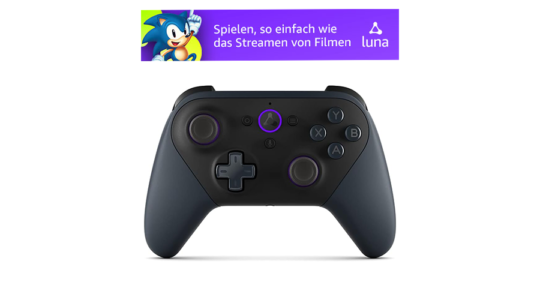Der vorwiegend für seine Mainboards und Grafikkarten bekannte Hersteller Asus mischt schon seit vielen Jahren auch im Eingabegerätegeschäft mit. Neben Gaming-Mäusen, Gaming-Headsets und Gaming-Monitoren bietet Asus auch Gaming-Tastaturen wie die Asus ROG Strix Flare II Animate an. Die teilt man in die Produktsparten TUF Gaming und ROG Strix auf.
Wie der Name andeutet, gehört die Asus ROG Strix Flare II Animate zu den teureren, mit besonderen Extras ausgestatteten und wertig gefertigten Gaming-Tastaturen aus Asus’ Premiumsegment. Die Asus ROG Strix Flare II Animate ist der Nachfolger der Asus ROG Strix Flare. Deren große Besonderheit beim Verkaufsstart 2018 war ein austauschbares und frei gestaltbares Acrylplättchen. Mit dem ließ sich ein beleuchtetes Logo abbilden.
Dieses spezielles Ausstattungsmerkmal versetzt heute, wo eine aufwendige RGB-Beleuchtung zur Standardausstattung einer Gaming-Tastatur aus dem Premiumbereich gehört, keinen Gamer mehr ins Staunen. Daher ersetzt Asus dieses Gimmick bei der Asus ROG Strix Flare II Animate durch die aus 312 einfarbigen LEDs bestehende Anime Matrix LED-Anzeige.
Dies ist aber nicht das einzige besondere Extra, mit dem sich Asus’ Gaming-Tastatur mit Kabel ihre sehr gute Gesamtnote von 1,18 verdient. Die Asus ROG Strix Flare II Animate hat noch weitere interessante Features im Ausstattungspaket, die wir Ihnen in unseren Test ausführlich vorstellen.
Asus ROG Strix Flare II Animate: Alle Details zur Technik und Ausstattung
Technische Details
- Form-Faktor (Tastaturlayout): Full-Size (Standard MF/ISO)
- Anschlussart: Kabel ca. 200 cm Länge (USB A 2.0)
- Beleuchtung: RGB-Einzeltastenbeleuchtung mit 10 Effekten inklusive Einstellungen zur Geschwindigkeit und Richtung sowie ein individueller Modus per Aura Creator für jedes Profil
- Tastenschalter (getestet/verfügbar): Asus ROG NX Rot (3 Pin, linear, 39,2 cN [40 gf] Anfangskraft/53,9 cN [55 gf] Gesamtkraft, 1,8 mm Auslöse- und 4,0 mm Anschlagsweg/Asus ROG NX Braun (haptische taktile) und ROG NX Blau (akustisch und haptisch taktil)
- Lebensdauer Tastenschalter: 70 Mio. Betätigungen
- Handballenablage: Abnehmbare und gepolsterte Handgelenkauflage mit eingebautem Lichtdiffusor. Der überträgt die RGB-Beleuchtung an der Gehäusefront, wenn die Handballenablage mit der Tastatur verbunden ist.
- Makrofunktion: Makrofunktion mit Direktaufzeichnung oder Zuordnung und Speicherung per Software (nur mit installierter Software abrufbar!)
- Speicher: Speicher für 6 Profile, Makro und Beleuchtungseinstellungen pro Profil
- Abmessungen (L × B × H)/Gewicht: 435,0 × 165,0 × 38,0 mm/ca. 1157 g
- Sonderausstattung: LED-Anzeige mit 312 Pixeln, Lautstärkeregler (Metallwalze), 2-Wege-Regler mit Taster für die Mediensteuerung, wechselbare Tastenschalter (Hot Swap Technik), Dämmung im Gehäuse, Werkzeug zum Entfernen der Tastenkappen/3-Pin-Schalter
- Weitere Extras: RGB-LED-Leiste (Vorderseite), Profilwahltasten (Fn „1“ bis „6“), Knopf für die Helligkeit/zum Sperren der Windows-Taste, NKRO, 8.000 Hz Polling Rate, PBT Doubleshot Keycaps, alle 10 Effekte per Tastenkombination abrufbar (Fn + Cursor links/rechts)
Asus ROG Strix Flare II Animate: Gelungene Grundausstattung
Obwohl die Asus ROG Strix Flare II Animate vorwiegend mit ihren besonderen Extras auf sich aufmerksam macht, kann sich auch die restliche Ausstattung sehen lassen. Mit Ausnahme eines kabellosen Betriebs bleiben auch keine Wünsche offen.
Egal, ob eine umfangreiche und teils per Tastenkombination steuerbare RGB-Beleuchtung, Medientasten oder eine Makrofunktion. Das alles gehört zur Grundausstattung der Gaming-Tastatur mit tauschbaren Tastenschaltern.

Sehenswerte RGB-Beleuchtungstricks auch per Tastenkombination
Eine programmierbare RGB-Einzeltastenbeleuchtung darf bei keiner empfehlenswerten Gaming-Tastatur fehlen. Die hat auch die Asus ROG Strix Flare II Animate im Angebot und sie fällt sehr umfangreich aus. Für jedes der sechs speicherbaren Profile stehen 10 RGB-Effekte wie Regenbogen, Farbkreislauf oder Musik (Audio Visualizer) bereit. Dazu kommen Einstellungen zur Geschwindigkeit und Richtung sowie ein individueller Modus, mit dem Sie die bunten Lichttricks mithilfe des Aura Creator in der Armoury Crate-Software selbst gestalten können.
Um die RGB-Beleuchtungseffekte für die Tasten zu ändern, benötigen Sie jedoch keine Software. Sie können alle 10 Effekte auch mit der Tastenkombination Fn + Cursor links/rechts (Effekt vor/zurück) auswählen und jedem der 6 Profile zuordnen. Vorher müssen Sie allerdings das gewünschte Profil mit dem Fn-Umschalter und den Tasten „1“ bis „6“ aufrufen. Die fünfstufige Helligkeit stellen Sie dagegen mit einem Knopf am oberen Ende der Asus ROG Flare II Animate ein.
Zusätzlich zu den RGB-LEDs auf der Platine mit den Tastenschaltern ist die Asus ROG Strix Flare II Animate am unteren Rand noch mit einer aus 28 LEDs bestehenden Leiste bestückt. Diese werden ebenfalls mit den Farben des per Tastenkombination oder Software ausgewählten Effekts beleuchtet. Letzteres gilt auch für die magnetisch andockenden Handballenablage, in die ein Lichtdiffusor eingebaut ist. Der bringt die gepolsterte, bequeme und ergonomische Stütze für die Handballen zum Leuchten, sobald diese mit der Tastatur verbunden ist.
Makroaufzeichnung auch ohne Armoury-Crate-Software
Wenn Sie mit der Asus ROG Strix Flare II Animate Makros aufzeichnen und abspielen möchten, haben Sie zwei Möglichkeiten. Einerseits können Sie die vorhandene Direktaufzeichnungsfunktion nutzen. Andererseits lassen sich Makros mit Verzögerung auch im Bereich „Gerät“ der Armoury-Crate-Software aufzeichnen, und einer Taste zuordnen.
Das direkte Aufnehmen von Makros erfolgt mit der Kombination aus dem Fn-Umschalter und der linken Alt-Taste. Durch das gleichzeitige Drücken beider Tasten starten Sie den Aufnahmevorgang. Anschließend geben Sie Ihre Tastenfolge ein, die aufgezeichnet werden soll. Ein erneutes gleichzeitiges Drücken von Fn + Alt (links) beendet den Aufnahmevorgang. Wählen Sie anschließend noch die Taste, mit der das Makro abgespielt werden soll und schon steht es zur Verfügung.
Da die F-Tasten der Asus ROG Strix Flare II Animate nicht doppelt belegt sind, können Sie diese optimal für die Belegung mit Makros nutzen. Um Makros mit der Software aufzuzeichnen und diese dann einem Profil zuzuordnen, müssen Sie zunächst in der Software die Synchronisierung der Gaming-Tastatur mit der Aura-Sync-Funktion aufheben.
Wählen Sie dazu zuerst die Option „Aura-Sync“ und anschließend „Sync Geräte“. Ist bei dem Kasten mit dem Symbol und Produktnamen der Gaming-Tastatur sowie unter „Alle auswählen“ noch ein Haken zu sehen, müssen Sie diesen durch Klicken, entfernen. Erst dann können Sie für eines der sechs verfügbaren Profile Makros erstellen. Klicken Sie dazu auf die Option „Gerät“ und anschließend auf „Makro“.
Mediensteuerung: Elemente aus Metall statt schlichter Knöpfe

Wie die RGB-Beleuchtung und die Makrofunktion gehören auch Medientasten zur Pflichtausstattung einer Gaming-Tastatur. Viele Hersteller setzen hier auf Doppelbelegungen oder einfache Tasten. Bei der Asus ROG Strix Flare II kommen dagegen wertige, aus Metall gefertigte Bedienelemente zum Einsatz.
Mit einem 2-Wege-Regler schalten Sie zum nächsten oder vorherigen Lied. Mit dem seitlichen Knopf starten Sie die Wiedergabe oder pausieren das Abspielen von Medien. Dabei stellen Sie die Lautstärke mit einem breiten Lautstärkerad ein, das direkt neben dem Kippschalter zur Mediensteuerung platziert ist.
Der Lautstärkeregler ist zusätzlich mit einer der Tastenfunktion versehen und kann daher auch als Stummschalttaste verwendet werden. Wer möchte, kann sowohl die Funktionen des Wiedergabeschalters als auch der Metallwalze zum Einstellen der Lautstärke mit der Armoury-Crate-Software beliebig umprogrammieren.

Neben diesen Bedienelementen befinden sich zwei weitere, klar abgegrenzte und sich wertig anfühlende schmale Tasten. Mit dem linken Knopf stellen Sie, wie bereits erwähnt, die Helligkeit ein. Mit dem rechten aktivieren Sie den Windows-Sperrmodus. Der sorgt dafür, dass die Windows-Taste nicht reagiert, wenn sie gedrückt wird.
In der Nähe der beiden Einzeltasten befindet sich noch ein USB-2.0 Hub. Das erklärt, warum die Asus ROG Strix Flare II Animate gleich mit zwei stoffummantelten und sehr flexiblen USB-Kabeln (Länge ca. 2 Meter) am PC angeschlossen wird. Dazu kommen mit der 8.000 Hz Polling Rate und einem schalldämpfende Schaum für die Platine weitere funktionale Ausstattungselemente.
Asus ROG Strix Flare II Animate: Details zum Anime Matrix Display und Tastenschaltertausch

Die bereits sehr umfangreiche Grundausstattung der Asus ROG Strix Flare II Animate wird durch zwei besondere Extras ergänzt. Zur Sonderausstattung der Gaming-Tastatur gehören zum einen die Anime Matrix LED-Anzeige oberhalb des Nummernblocks. Zum anderen können Sie mithilfe der Hot-Swap-Technik die Tastenschalter austauschen. Wir stellen Ihnen die beiden funktionalen Features im Detail vor:
Anime Matrix Display: Bilder, Animationen und Informationen
Das aus 312 einfarbigen LEDs bestehende, als Asus Anime Matrix LED-Anzeige bezeichnete Feld ist ein Alleinstellungsmerkmal der Asus ROG Strix Flare II Animate. Mit dem LED-Display (siehe links) können Sie sich GIFs, Texte und Logos anzeigen lassen. Da die Matrix-LEDs mit unterschiedlich starker Helligkeit auch verschiedene Farbtöne nachbilden können, eignet sich der spezielle Bildschirm auch für die Darstellung von Animationen.
Das LED-Feld visualisiert aber auch die Funktionen der Lautstärken-, Wiedergabe- und Helligkeitssteuerung und kann zur reaktiven Audio-Visualisierung genutzt werden. Des Weiteren zeigt der LED-Bildschirm Systeminformationen, Benachrichtigungen, Mails, das Datum oder einen Kalender sowie die Zeit an.

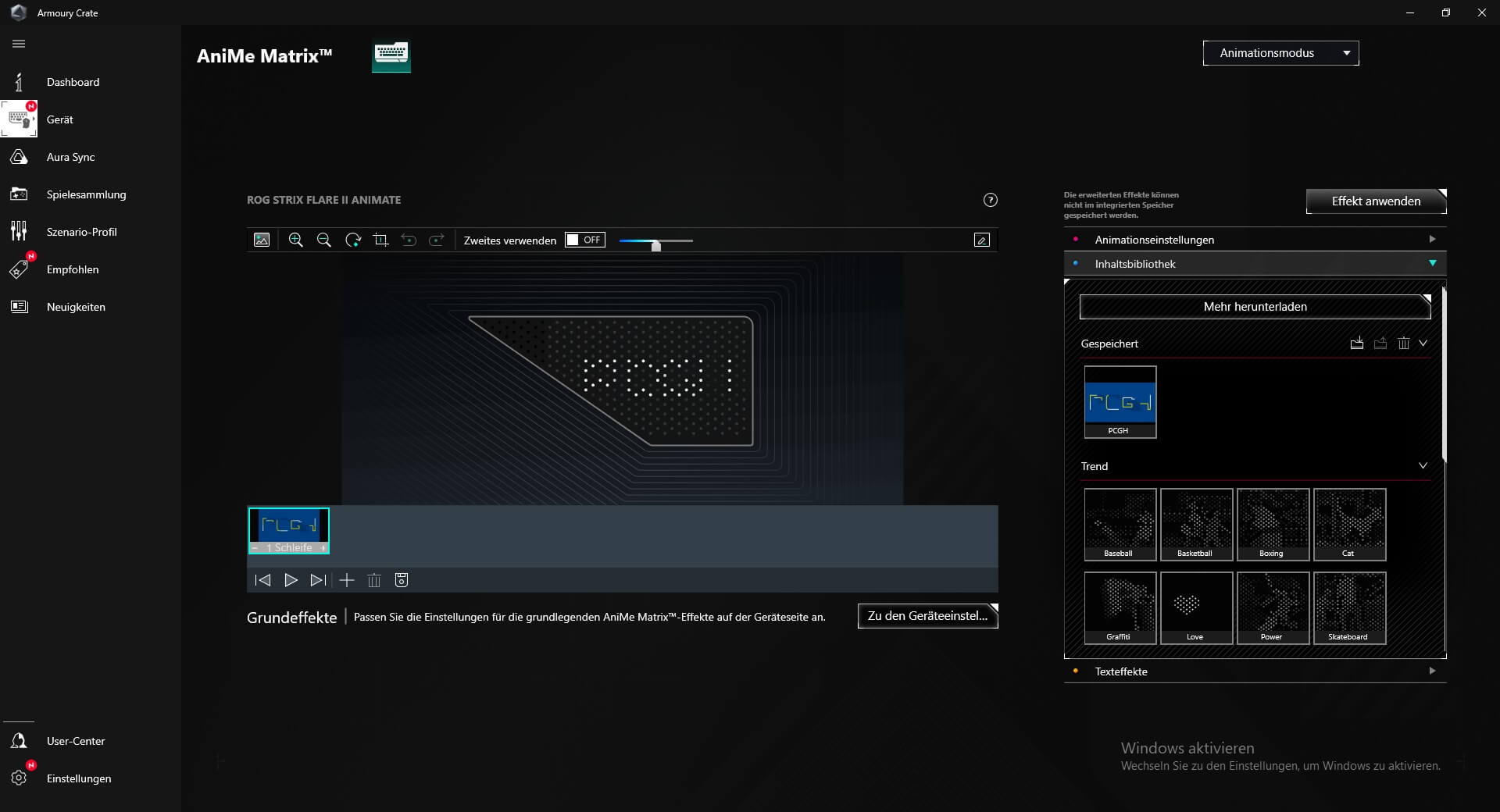
Möchten Sie Animationen darstellen lassen, können Sie diese einerseits aus der Bibliothek in der Armoury-Crate-Software auswählen (Option: Inhaltsbibliothek). Andererseits können Sie auch eigene Kreationen hochladen und dann abspeichern lassen (Option: Mehr herunterladen).
Um diese dann auf dem Pixeldisplay darstellen zu lassen, können Sie die unter „Gespeichert“ angezeigte Animation per Drag&Drop in den in der Software zu sehenden Display-Ausschnitt einfügen.
Anschließend können Sie Ihr GIF im Display-Ausschnitt noch zurechtschieben und in Reihe mit anderen Animationen schalten. Wundern Sie sich jedoch nicht, wenn Ihr Werk nicht ganz klar erkennbar ist. Mit nur 312 LEDs stößt das Anime Matrix Display schon an Darstellungsgrenzen. Das wird gerade bei selbst erstellten bewegten Bilder sichtbar. Die vorgefertigten Animationen aus der Inhaltsbibliothek sind dagegen für die Darstellung auf dem Mini-LED-Bildschirm optimiert.
Hot-Swap-Technik: Tastenschalter tauschen leicht gemacht

Custom-Gaming-Tastaturen, deren Schalter man tauschen kann (Hot-Swap-Technik), sind bei Gamer gerade ein sehr angesagter Trend. Den bedient natürlich auch Asus und spendiert der ohnehin schon großzügig ausgestatteten Asus ROG Strix Flare II Animate dieses gefragte Extra. Um Ihnen den Tastenschaltertausch so einfach wie nötig zu machen, liefert Asus das Werkzeug zum Entfernen der Double-Shot-Tastenkappen und der 3 Pin Switches gleich mit.
Mit den beiden zangenartigen Geräten können Sie einerseits die linearen ROG-NX-Red-Tastenschalter, mit denen die aktuell erhältliche Variante der Flare 2 Animate bestückt ist, gegen die ROG NX Blau (akustisch/haptisch taktil) oder ROG NX Braun (haptisch taktil) tauschen. Andererseits können Sie in die mit einem schallabsorbierenden Schaum gedämpfte Platine die 3-Pin-Schalter anderer Hersteller wie Glorious, Gateron, Kailh oder sogar Cherry einbauen (siehe Testtabelle unten).
Beachten Sie dabei bitte Folgendes: Bei dem in unserem Testmodell auf die Platine montierten ROG-NX-Red-Schalter ist die LED am oberen Ende des Schalters positioniert (north-facing). Achten Sie also bei den Austauschaltern darauf, dass diese dieselbe LED-Position haben und nicht gedreht eingebaut werden (south-facing). Letzteres führt einerseits zu einer verringerten Lichtemission. Anderseits können bestimmte Tastenkappensätze bei der umgekehrten LED-Ausrichtung am Schalter reiben und das Tippgefühl so negativ beeinflussen.
Asus ROG Strix Flare II Animate: ergonomisch und mit tollen Tastern
Mit ihrer Feature-Flut und teils besonderen und auch funktionalen Extras hat uns die Asus ROG Strix Flare II Animate schon überzeugt. Doch ist sie mit ihren Asus ROG NX Red Switches auch ein optimaler Spielpartner oder ein ideales, sehr ergonomisches Schreibgerät? Diese Fragen klären wir, indem wir die Eigenschaften und die Leistung genauer unter die Lupe nehmen.
Die Armoury-Crate-Software: umfangreich und mittlerweile übersichtlich
Die Asus ROG Strix Flare II Animate verfügt zwar über Tastenkombinationen für die Makrodirektaufzeichnung, die Profilwahl und den Wechsel der RGB-Lichttricks. Der Zugriff auf den vollen Funktionsumfang inklusive Einstellungen zur Polling-Rate und der Anime Matrix LED-Anzeige ist jedoch nur mit der Software möglich.
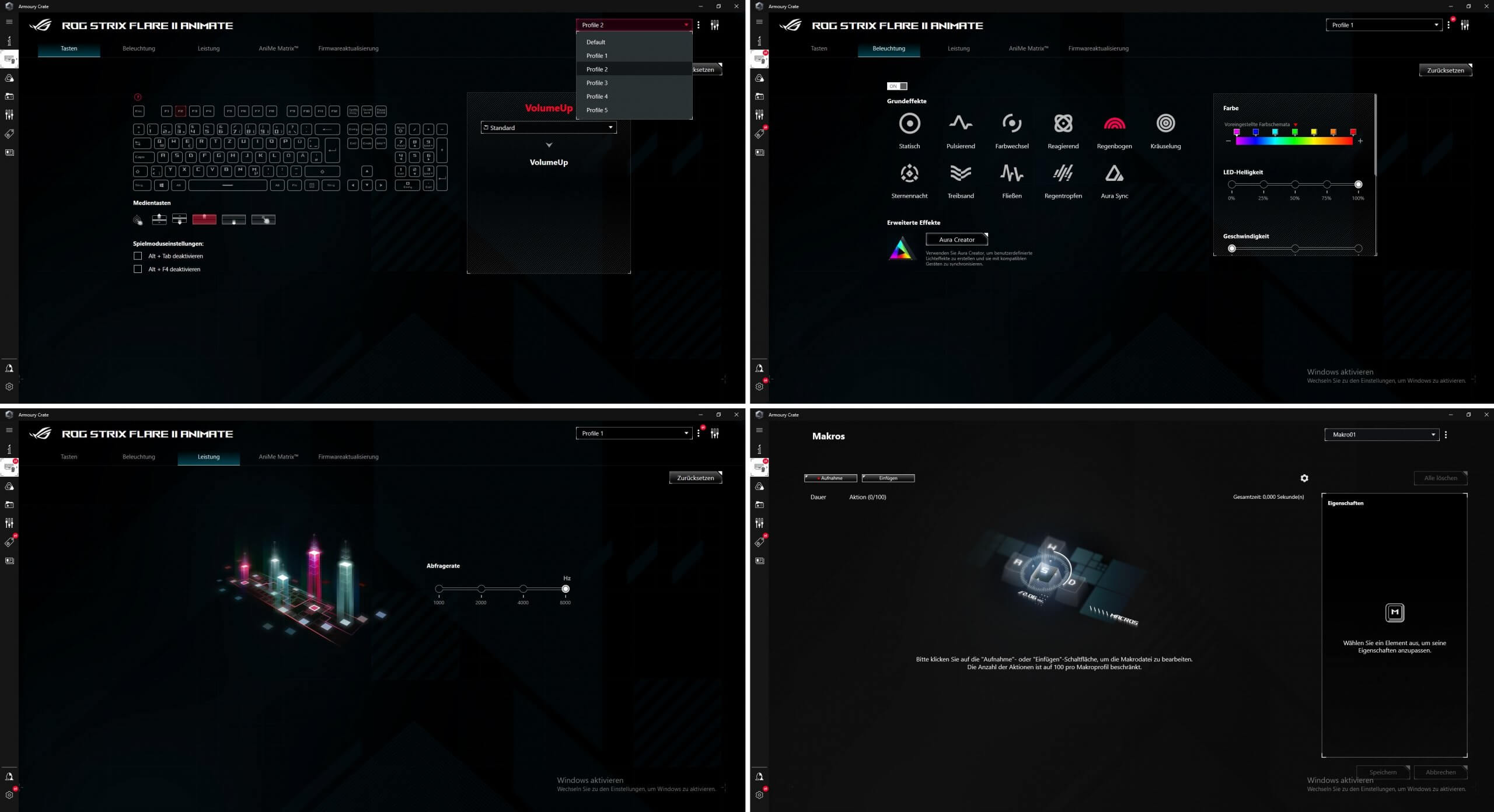
Die erste wichtige Option finden Sie unter „Tasten“. Hier können Sie allen Tasten eine neue Funktion zuordnen – zur Auswahl stehen beispielsweise „Mausfunktion“, „Anwendung starten“ oder „Websweite öffnen“. Dazu haben Sie die Möglichkeit, die Tasten mit Ihren Makros zu belegen.
Wer das Lautstärkerad und/oder den 2-Wege-Schalter für die Mediensteuerung mit anderen Funktionen belegen möchte, findet hier eine Auswahl und die „Spielmoduseinstellungen„. Die Optionen für die Windows-Sperrtaste stellen Sie hier ebenfalls ein. Zusätzlich können Sie in diesem wie auch in jedem anderen Bereich zwischen den Profilen wechseln. Dazu müssen Sie aber, wie bereits erwähnt, vorher die Synchronisierung mit Aura Sync deaktivieren.
Dann können Sie unter „Beleuchtung“ auch den mit einem Profil verknüpfte RGB-Beleuchtungseffekt ändern, und für den neuen bunten Lichttrick die Helligkeit, Geschwindigkeit und die zum Einsatz kommenden Farben festlegen. Kreative finden unter „Erweiterte Effekte“ den Aura Creator, mit dem Sie relativ einfach neue RGB-Lichtspielereien programmieren können.
Die Option, um die Polling-Rate von regulären 1.000 Hertz auf 2.000 Hertz, 4.000 Hertz oder 8.000 Hertz hochzuschrauben, finden Sie unter dem Punkt „Leistung„. Kommuniziert die Asus ROG Strix Flare II Animate mit einer Polling Rate von 8.000 Hertz mit dem PC, sendet sie ihr Signal alle 0,125 Millisekunden zum Rechner. Anders als bei Gaming-Mäusen ist bei Gaming-Tastaturen von dieser extrem niedrigen Eingabeverzögerung kaum etwas zu spüren.
Die Option zur Erstellung und Speicherung von Makros finden Sie, wie oben beschrieben, nach einem Klick auf „Geräte“ und „Makros„. Wenn Sie bei der Makroeingabe und -aufnahme auch die Pausen mit aufzeichnen möchten, klicken Sie auf das Zahnrad-Symbol oben rechts und wählen Sie unter „Einstellungen“ die Option „Aufnahmeverzögerung“ aus.
Asus hat die Armoury-Crate-Software gerade in den vergangenen Jahren weiterentwickelt und um viele Features ergänzt. Oft kritisierten wir die etwas umständliche Bedienung und den übertrieben großen Umfang von Armoury Crate. Mit der neuesten Version lässt Asus unsere Kritik weitestgehend verstummen. Die Bedienung ist einfacher, intuitiver und die Optionen, die kaum benötigt werden und den Umfang künstlich aufblähten, hat Asus weitestgehend zurückgefahren.
Asus ROG Strix Flare II Animate: sehr ergonomisch und für Blindschreiber geeignet
Asus hat die ROG Strix Flare II Animate zwar primär als Gaming-Keyboard konzipiert, trotzdem können Sie mit ihr auch vortrefflich Texte tippen. Dafür sind zum einen die ROG-NX-Red-Tastenschalter verantwortlich (siehe nächster Abschnitt). Zum anderen ist das Tastenlayout sehr übersichtlich und weicht nicht von der Standard MF/ISO-Vorgabe ab.
Alle drei Tastenblöcke (Haupttastenfeld, Mittelblock, Nummernblock) setzen sich klar voneinander ab. Wer ohne auf die Tasten zu schauen tippt, löst weder die Ins-Taste anstelle der Backspace-Taste, noch die F12-Taste statt des PrtSc-Knopfes aus. Des Weiteren ist ausreichend Platz zwischen dem Haupttastenfeld und der F-Tastenreihe vorhanden.

Auch davon profitieren Sie als Blindschreiber. Sie können haptisch unterscheiden, ob Sie eine Taste auf der obersten Reihe des Hauptfelds oder eine der mit ca. 7 mm Abstand positionierten F-Tasten erwischt haben. Ein weiterer Vorteil beim blinden Tippen ist der ausreichende Abstand zwischen der Esc-Taste und Tilde-Taste. Hier laufen Sie nicht Gefahr, die beiden Tasten zu vertauschen, wenn Sie dort eine deutliche Lücke fühlen.
Zur sehr guten Übersicht kommt bei der Asus ROG Strix Flare II Animate eine optimale Ergonomie. Für letztere ist die ausreichend große geratene, gepolsterte Handballenablage verantwortlich. Auf dem weichen Polster mit Kunstlederbezug liegen die beiden Handballen sehr bequem auf und die Schweißbildung ist sehr gering.

Weitere Pluspunkte sammelt die Asus ROG Strix Flare II Animate mit ihren hochwertigen und langlebige Doubleshot PBT Tastenkappen. Zum einen fällt deren Wandstärke mit Werten zwischen 1,1 mm und fast 1,5 mm hoch aus. Zum anderen vermittelt die raue Oberfläche ein sehr gutes Gefühl beim Tippen. Dazu kommt, dass sich die Oberfläche der Key Caps nur geringfügig abnutzt, sodass deren Oberfläche nicht glatt wird.
Die Asus ROG Strix Flare II: tolle Tastenschalter im Lieferumfang
Dank der Hot-Swap-Technik können Sie bei der Asus ROG Strix Flare II Animate zwar die Tastenschalter tauschen. Notwendig ist das jedoch nicht, denn die Asus ROG NX Switches, deren Schaft geschmiert ist, bieten ein sehr angenehmes Tippgefühl.
Aktuell ist die Gaming-Tastatur, wie auch unser getestetes Modell, mit den lineare Asus-ROG-NX-Red-Tastern erhältlich. Eine mit den akustisch und haptisch taktilen ROG NX Blau oder den nur haptisch taktilen ROG NX Braun soll laut der Asus-Produktwebseite aber auch bald angeboten werden.
Die linearen Asus ROG NX Red lösen bereits nach 1,8 mm aus, daher eignen sich diese Tastenschalter sehr gut für schnelle Eingaben – optimal für Gamer! Dabei ist die anfängliche geringe Betätigungskraft von nur 40 gf sehr hilfreich. Je niedriger die Druckkraft zum Auslösen des Tastenschalters ausfällt, desto schneller kann dieser betätigt werden.
Damit der Switch dabei flott auslöst und trotzdem gebremst und nicht zu abrupt nach 4 mm anschlägt, erhöht sich die Betätigungskraft für ein perfektes Rebound-Feedback auf 55 gf. Das führt dazu, dass sich die Tastenanschläge sehr linear und glatt anfühlen, man aber gleichzeitig den Anstieg des Kraftaufwands spürt, mit dem der Schalter nach dem Erreichen des Auslösepunkts betätigt wird.

Dazu kommt die Schmierung des Schafts, die den kompletten Betätigungsvorgang sehr angenehm macht und für ein sehr spezielles, geschmeidiges Tippgefühl sorgt. Damit ist die Asus ROG Strix Flare II Animate nicht für Gamer die erste Wahl. Ihr spezielles Tippgefühl macht die ROG NX Red, respektive die Gaming-Tastatur auch zum empfehlenswerten Schreibgerät.
Der ROG NX Rot fühlt sich aber nicht nur sehr angenehm und geschmeidig an. Er ist auch hörbar leiser als die nicht geschmierten linearen Tastenschalter anderer Hersteller, die mit wenigen Ausnahmen auf die Schalterplatine (PCB) gelötet werden und nicht austauschbar sind.

Das liegt einerseits daran, dass alle Asus ROG NX Switches über ein geschmiertes Basisgehäuse verfügen, welches Federsprunggeräusche weitestgehend abdämmt. Andererseits befindet sich unterhalb der Hot-Swap-Schalterplatine ein schalldämpfender Schaum (siehe Bild rechts). Der verhindert, dass die Intensität des Anschlagsgeräusches der Tastenschalter sehr hoch ausfällt. Zusätzlich wird durch den Schaumstoff das als Ping-Geräusch bezeichnete Platinenschwingen deutlich reduziert.
Testergebnis Asus ROG Strix Flare II Animate: für jeden Nutzertyp empfehlenswert
Die Asus ROG Strix Flare II Animate punktet mit einer tollen Ausstattung. Sie bietet nicht nur die Dinge, die für eine Gaming-Tastatur im Preisbereich um 200 Euro zu den Pflicht-Features gehören. Die Asus ROG Strix Flare II Animate hat auch besondere Extras im Angebot, die wie besonderen Medientasten oder die Möglichkeit, die Taster zu tauschen, sehr funktional sind. Dazu wird mit dem Mini-LED-Display, der hochwertigen Fertigung und der aufwendigen Beleuchtung für die Tasten, die Vorderseite des Gehäuses sowie die Handballenablage einiges für das Auge des Gamers geboten.
Die optimale Ergonomie, das aufgeräumte Tastenlayout und der dezente Einsatz von Doppelbelegungen, trotz Funktionen wie die Makrodirektaufzeichnung oder Profilwahl per Taste, sorgen ebenfalls für die sehr gute Gesamtnote von 1,18. Einen großen Anteil an dieser Top-Wertung haben auch die leisen ROG-NX-Rot-Tastenschalter mit ihrer ganz speziellen Charakteristik. Das alles macht die Asus ROG Strix Flare II Animate zu einem empfehlenswerten Spielpartner und exzellenten Schreibgerät.